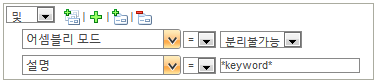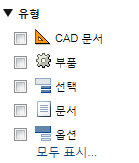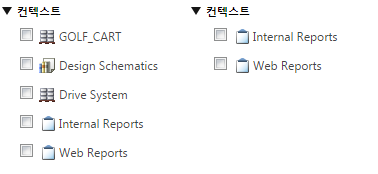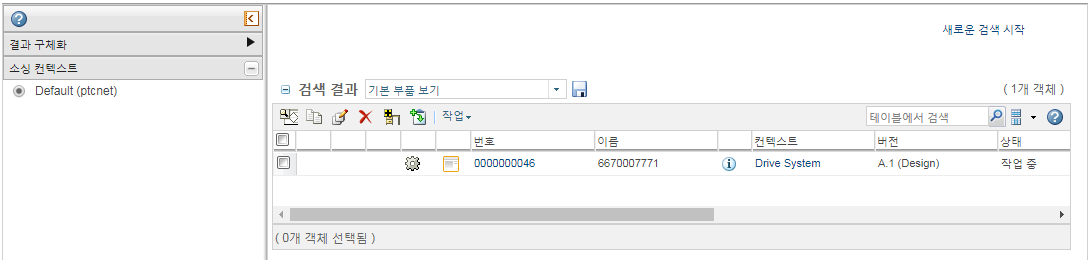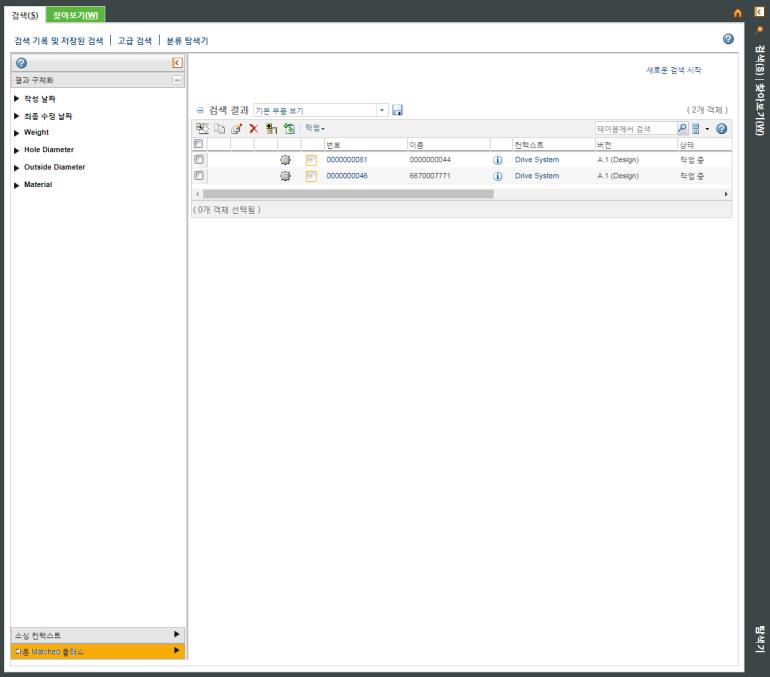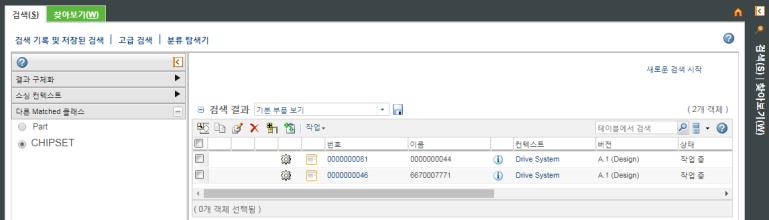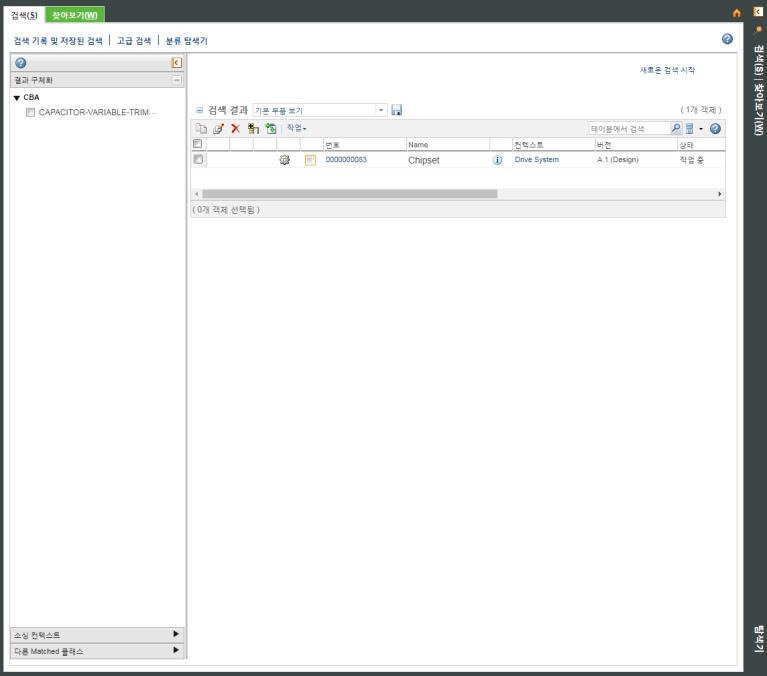패싯 검색 결과
사용 가능으로 설정하면 패싯 검색 결과를 통해 현재 결과 세트에서 사용 가능한 속성에 따라 결과 범위를 좁힐 수 있습니다.
다음 조건을 충족하는 경우 결과 구체화 창이 나타납니다.
• Windchill Index Search가 사용 가능으로 설정되고 Solr이 작동합니다.
• 검색 패싯 사용 기본 설정이 예로 설정되어 있습니다.
• 검색에 색인화된 객체 유형이 포함되어 있습니다.
• 검색에는 키워드 필드에 입력된 조건이 포함됩니다.
• 관련 객체 검색 필드 아래에 지정된 조건이 검색에 포함되지 않습니다.
• 이터레이션 조건이 모두 또는 고유한 이터레이션으로 설정되어 있지 않습니다.
|
|
Windchill PartsLink를 설치한 경우 키워드를 포함하거나 Windchill Index Search를 활성화했는지 여부에 상관없이 분류 검색을 수행할 때 면이 나타날 수 있습니다. 분류 검색을 수행하는 방법에 대한 자세한 내용은 분류된 부품 검색을 참조하십시오.
|
검색에 포함하려는 속성 옆에 있는 확인란을 선택합니다. 선택 내용이 필터 필드의 검색 결과 테이블 위에 나타납니다.
필터 추가
적용하려는 필터 옆에 있는 확인란을 선택합니다.
속성 필터를 선택하면 검색 결과 테이블이 적용한 필터를 반영하도록 새로 고쳐집니다. 마찬가지로, 사용 가능한 패싯이 현재 검색 결과 테이블에 표시된 객체에 적용할 수 있는 패싯만 반영하도록 업데이트됩니다.
각 속성 유형마다 다른 옵션이 있습니다. 예를 들어, 날짜 속성을 사용하면 달력에서 날짜를 선택할 수 있습니다. 숫자 값의 경우 슬라이더를 사용하여 결과 범위를 좁힐 수 있습니다.
| 숫자 값을 선택할 때는 반올림하면 제공한 값과 같아지는 범위가 적용됩니다. 예를 들어, 숫자 범위 6 ~ 27을 선택하면 5.5에서 27.5 사이의 값이 반환됩니다. 자세한 내용은 숫자에 대한 검색 범위 항목을 참조하십시오. |
필터 제거
필터를 제거하려면 다음 방법 중 하나를 사용할 수 있습니다.
• 결과 구체화 창에서 필터를 선택 취소합니다.
• 검색 결과 테이블 위의
필터 목록에서 속성 옆에 있는 제거 아이콘

을 클릭합니다.
• 필터 제거 아이콘

을 클릭하여 속성 그룹 내의 선택 내용을 모두 제거합니다.
• 검색 결과 테이블 위의 필터 목록에서 모두 지우기를 클릭하여 모든 필터를 제거합니다.
결과 구체화 창의 옵션 표시 유형
필터 옵션은 검색 결과 테이블에 현재 표시된 속성을 반영합니다.
• 검색 결과에 관련 검색 기준 값이 여러 개 포함되어 있는 경우에만 결과 구체화 창에 속성이 나타납니다. 예를 들어, 검색 결과로 모두 동일한 날에 수정된 객체가 반환되는 경우에는 최종 수정 날짜 패싯이 나타나지 않습니다.
• 필터는 가능한 모든 값의 범위를 반영하지 않습니다. 대신, 현재 검색 결과 목록에 있는 객체의 기존 값이 나타납니다. 예를 들어, 날짜를 지정하는 경우 달력 아이콘을 클릭하여 적용 가능한 날짜 목록을 볼 수 있습니다. 다음 검색에는 5월 18일, 19일 및 20일에 최종 수정된 객체가 포함되어 있습니다. 따라서 해당 날짜만 선택할 수 있습니다.
• 문자열 값은 적합한 값 목록에 의해 제약된 경우에만 나타납니다. 예를 들어, 설명은 적합한 패싯 속성이 아닙니다. 그러나 어셈블리 모드는 선택할 수 있는 값이 제한되어 있으므로 적합합니다.
표시되는 속성과 패싯 표시 유형의 관리 옵션에 대한 자세한 내용은
Configure Search Result Facets(검색 결과 패싯 구성)를 참조하십시오.
유형
단일 객체 유형에 대해 검색합니다. | 유형 패싯 그룹은 표시되지 않습니다. |
단일 객체 유형에 대해 검색하고 결과에는 하나 이상의 하위 유형이 포함됩니다. | 유형 패싯 그룹은 모든 적격한 하위 유형을 나열하는 계층 구조로 렌더링됩니다. |
검색에 여러 객체 유형이 포함되어 있습니다. | 선택한 유형은 패싯으로 표시됩니다. 검색 결과에 표시되지 않는 유형이 나타나지만 비활성화되므로 선택할 수 없습니다. |
컨텍스트
여러 컨텍스트에 있는 객체가 검색 결과에 포함되는 경우 컨텍스트 패싯 그룹이 나타납니다.
표시되는 컨텍스트 유형은 고급 검색 페이지의 컨텍스트에서 선택한 옵션에 따라 다릅니다.
◦ 글로벌 검색을 수행하거나 모든 컨텍스트를 고급 검색의 일부로 선택한 경우 모든 적격한 컨텍스트가 패싯 옵션으로 표시됩니다.
◦ 모든 제품, 모든 라이브러리 또는 모든 프로젝트를 선택한 경우 컨텍스트 패싯 그룹에는 선택한 컨텍스트 유형과 일치하는 옵션만 포함되어 있습니다.
예를 들어, 다음 검색은 모든 컨텍스트에 대해 처음으로 수행된 다음 모든 프로젝트에 대해 다시 수행됩니다.
| Windchill Supplier Management를 설치한 경우 다음 조건이 충족되면 소싱 상태 패싯이 나타납니다. • 결과에는 여러 소싱 컨텍스트의 객체가 포함됩니다. 소싱 컨텍스트 관련 검색 결과를 설정하는 방법에 대한 자세한 내용은 "소싱 컨텍스트 기반 검색 수행" 단원을 참조하십시오. • 고급 검색 페이지의 소싱 상태에서 선택합니다. |
소싱 컨텍스트 기반 검색 수행
Windchill Supplier Management를 설치한 경우 분류 탐색기 창에서 검색을 수행하면 소싱 컨텍스트 창이 나타납니다. 소싱 컨텍스트 패싯을 사용하면 소싱 컨텍스트에 맞게 검색 결과를 설정할 수 있습니다.
객체를 검색할 때 소싱 컨텍스트 패싯의 사용 가능한 옵션에서 소싱 컨텍스트 중 하나를 선택할 수 있습니다. 소싱 상태는 선택한 소싱 컨텍스트의 검색 결과 테이블에서 업데이트됩니다.
다른 Matched 클래스
이 기능은 클래스 또는 노드에 대해 분류된 부품을 검색할 경우에만 적용됩니다.
이 예에서 몇몇 부품은 이름이 Chipset인 노드에 대해 분류되어 있으며, 이름이 Chipset인 다른 부품이 이름이 Trimmer인 노드에 대해 분류되어 있다고 가정해 봅니다.
사용자가 키워드 "Chipset"을 사용하여 분류 탐색기 링크의 키워드 필드에서 검색을 수행하면 결과 세트에서 노드 "Chipset"에 대해 분류된 부품을 모두 반환하며 패싯 창에 다른 Matched 클래스 범주가 아래와 같이 표시됩니다.
사용자가 다른 Matched 클래스를 확장하면 패싯 창에는 다른 노드(Trimmer)에 대해 분류된 부품이 표시됩니다. 이 부품의 이름은 Chipset 노드의 이름과 동일합니다.
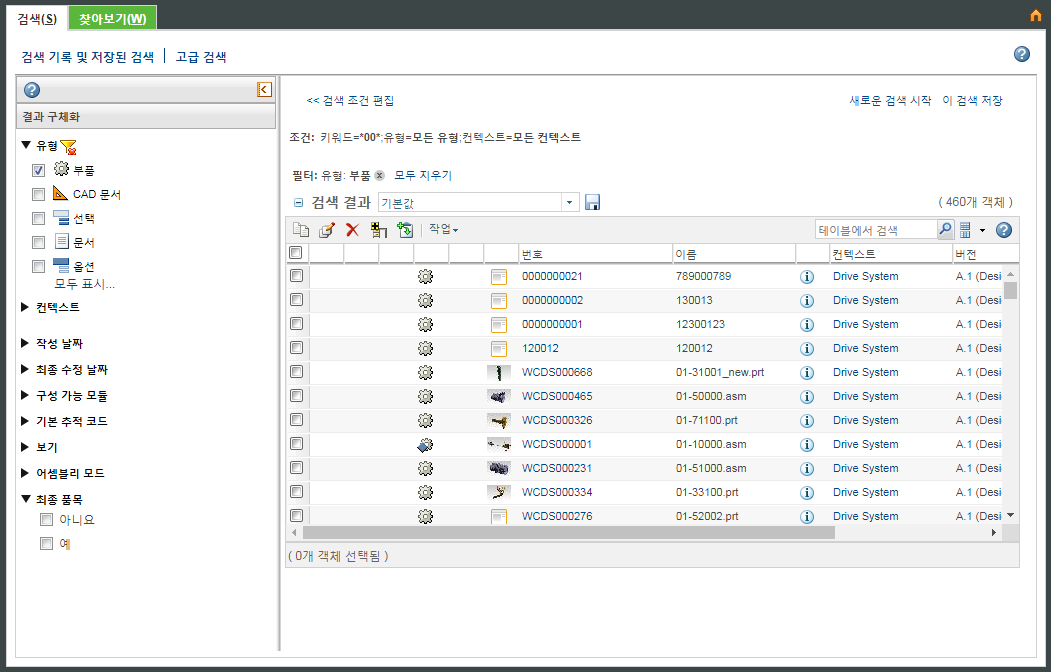
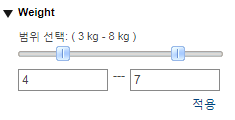
 을 클릭합니다.
을 클릭합니다.